更多
 关联文档
关联文档
- 如何解决由于存储器故障导致的下载错误
- 如何在 STEP 7 (TIA Portal) 中保存注册、权限、防火墙、DCOM 和用户组的设置?
- 如果WinCC(V7和专业版)服务器和客户机之间的OPC DA连接不起作用,需要检查哪些 DCOM 设置?
- 如何配置OPC DCOM
- OPC DCOM 问题处理
- 如何在 STEP( TIA Portal )V11 中给 PC station 的 OPC server 配置 S7 连接,通过以太网访问 S7-1200 中的数据?
- 在 STEP 7 (TIA Portal) V11中如何实现积分编程?
- 在 Windows 7 64位操作系统中,如何将 WinCC flexible 2008 SP3 项目移植到 WinCC V11 (TIA Portal) V11 SP2?
- 通过TIA Portal V11操作RFID
- TIA Portal V11中组态FM350-1
隐私政策更新提示
欢迎您来到西门子数字化工业支持中心网站!我们使用cookies来确保您能最好地使用我们的网站,进行网站分析并根据您的兴趣定制内容。我们有时会与第三方共享cookie数据。继续浏览本网站,即表示您同意我们使用cookies。您亦可以参考西门子数据隐私政策以了解更多相关信息。
同意并继续浏览













 西门子官方商城
西门子官方商城

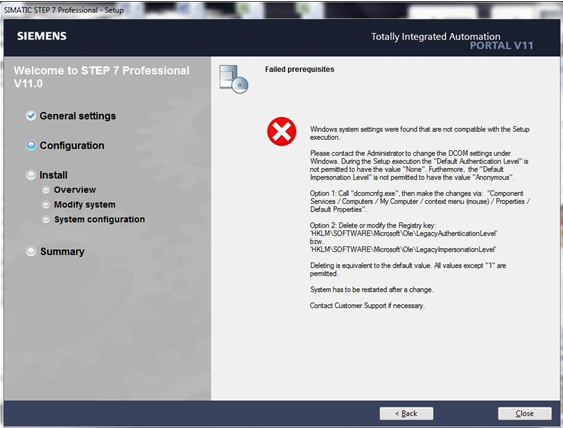

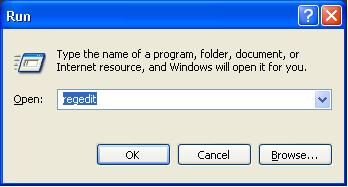
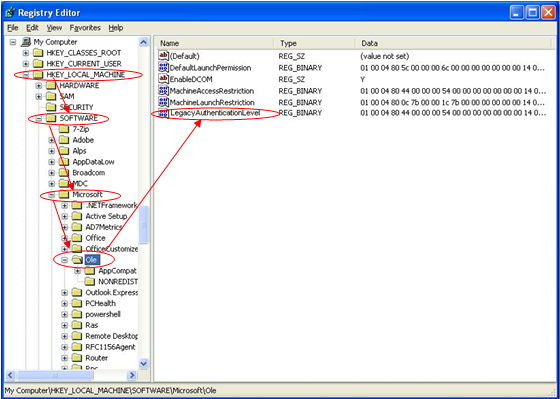




























扫码分享